2023.07.07
#13 V2.4.0 UIの改善や内部機能変更のご案内

目次
開く
こんにちは、ES/1 Shelty担当の川越です。
今回はV2.4.0でリリースされるUIの強化や内部機能の変更についてご紹介します。
1. UI強化
V2.4.0では、以下のUI改善を行っております。
1.1 メソッドツリーのUI強化
アプリケーションデータのメソッドツリーを開いた際、これまではメソッドの内訳表示が閉じた状態で初期表示されていましたが、V2.4.0以降ではSQL処理がフォーカスされた状態となります。
これにより、メソッドツリーの操作をすることなく、レスポンス時間の内訳を確認できAPまたはDBのどちらに時間がかかっているか切り分けしやすくなります。
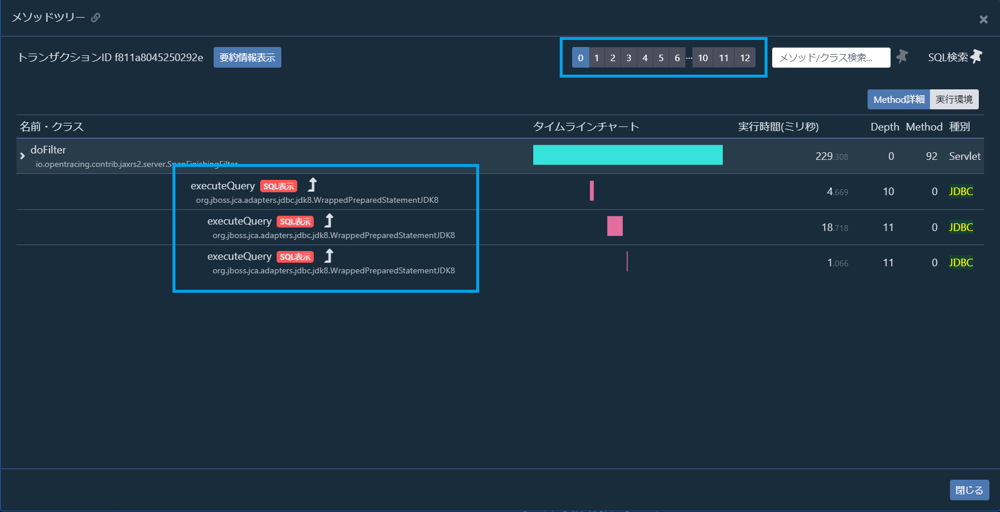
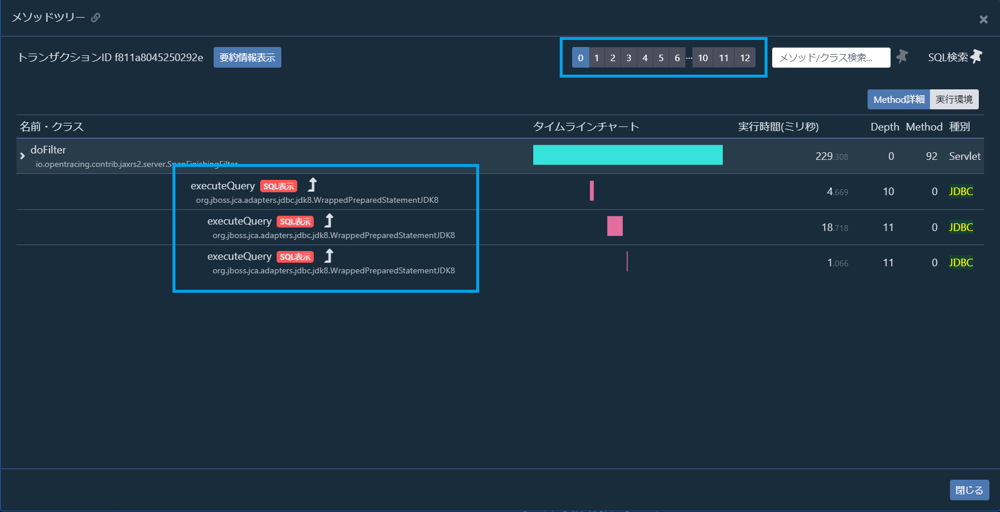
設定反映画面(V2.4.0にて廃止)
また、画面上部のメソッドを展開するボタンについても、これまでは10階層が最大となっており、それより深い階層は1つづクリックで開いていく必要がありました。V2.4.0以降は、10階層以上存在する場合においてもワンクリックで最下層まで開けるようにUIを強化しています。
1.2 設定反映ボタンの廃止
これまで、導入設定や運用管理で一部の設定変更を実施した後、「設定反映」ボタンを押下する必要がありました。
V.2.4.0からは「設定反映」ボタンを押下することなく、設定が反映されるようになります。
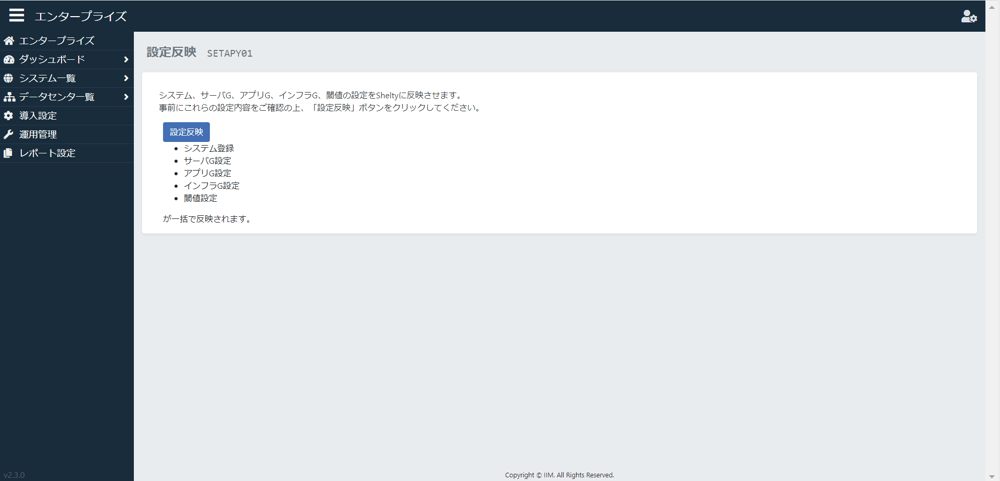
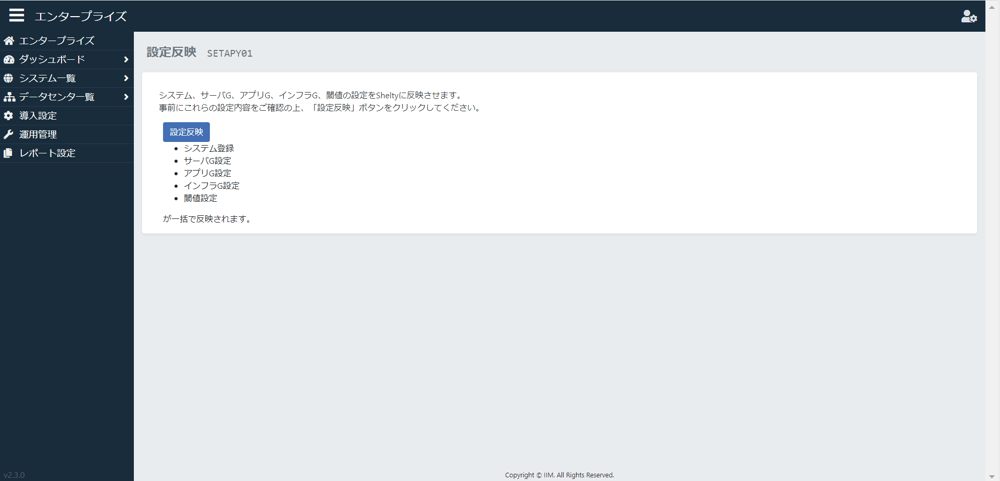
閾値超過イベント一覧画面
1.3 トランザクション一覧のホスト名フィルター
トランザクション一覧はV2.4.0から表示項目が増え、リクエストヘッダーの情報を表示します。
(リクエストヘッダー情報についての詳細は「#11 Webアプリケーションの運用管理をサポートします」をご参照下さい。)
加えて、アクセス先のホスト名も表示可能となります。
これまではメソッドツリーを表示するまでホスト名が表示されませんでしたが、V2.4.0以降ではトランザクション一覧からホスト名を確認していただけます。
また、特定のホスト名で表示をフィルターすることもできます。
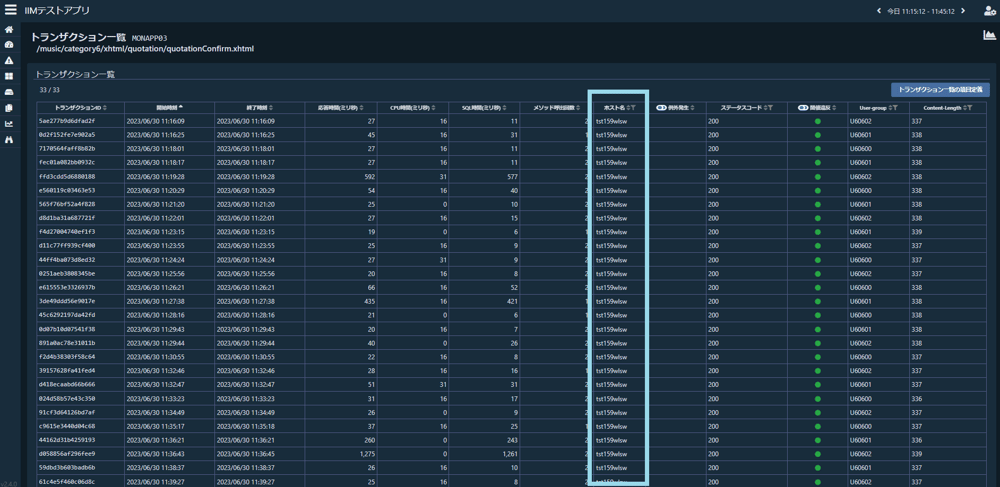
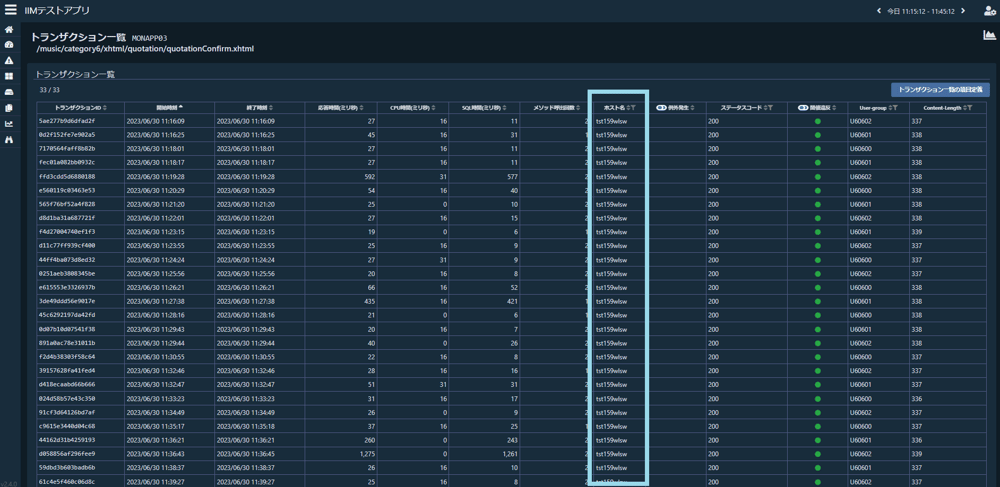
トランザクション一覧でのホスト名表示
トランザクション一覧に表示する項目の選択は、トランザクション一覧画面右上の「トランザクション一覧の項目定義」ボタンから実施します。
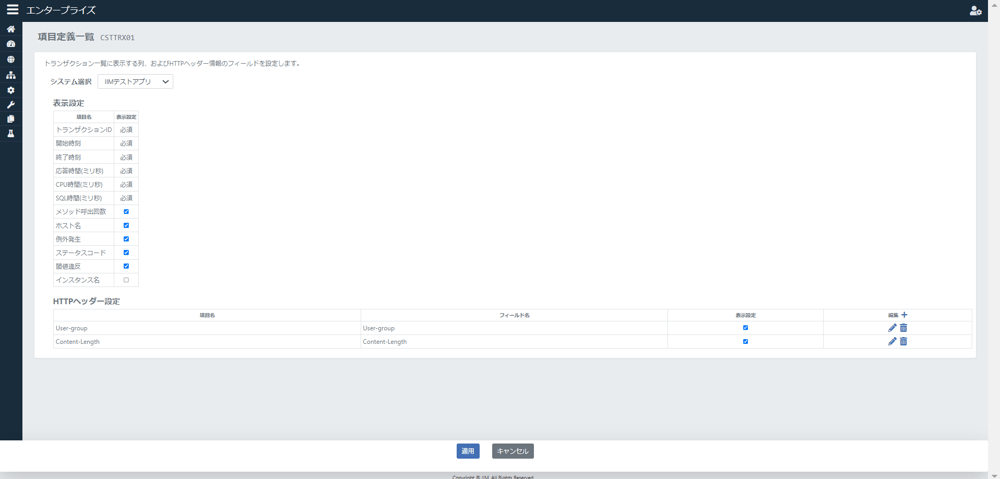
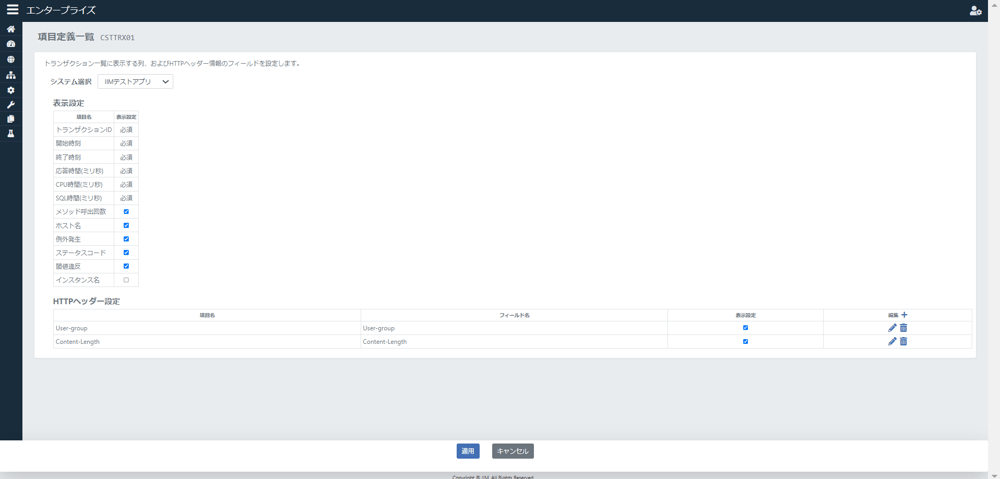
項目定義一覧画面
2. 集約機能の変更
ES/1 Sheltyは取得したデータを集約し、15分インターバルや1日インターバルのデータ蓄積をします。
V2.4.0以降では集約処理による消費リソースの削減や、処理の安定性向上のため、データ集約機能をSparkからInfluxDBで実施するよう変更しました。
この変更に伴い、集約処理の結果確認方法が変更となります。
これまでは「運用管理」メニュー→「ジョブ実行管理」にてデータ集約ジョブの実行結果を表示していましたが、V2.4.0以降は「運用管理」メニュー→「データ集約実行管理」にてデータ集約の処理結果を表示します。
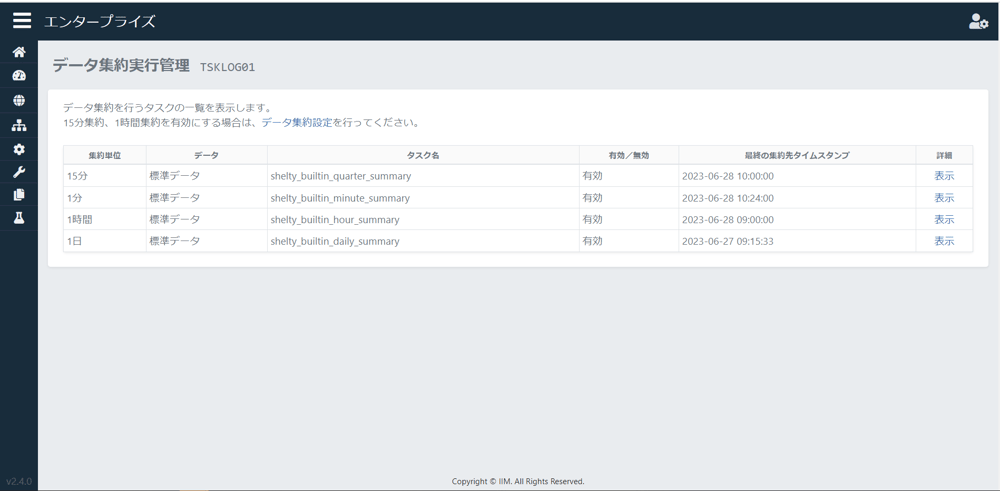
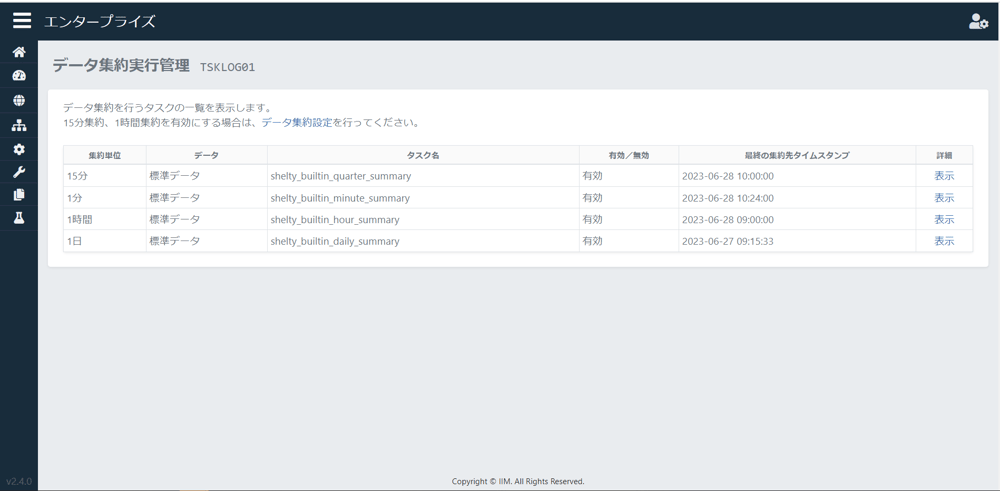
データ集約実行管理画面
また、本変更に伴い、15分集約・1日集約処理の有効化/無効化を設定できるようになります。
設定は、データ集約実行管理画面上にある「データ集約設定」から行います。
リンクをクリックすると以下の画面に進みます。
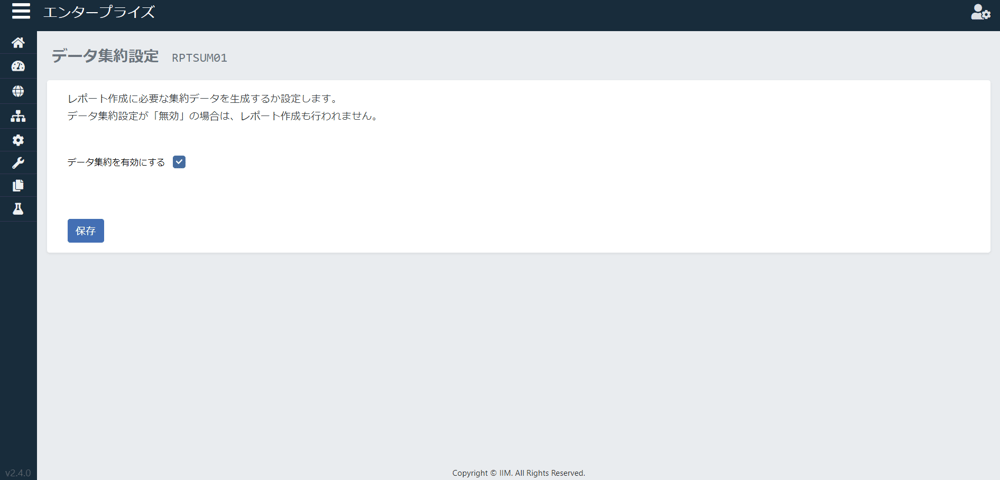
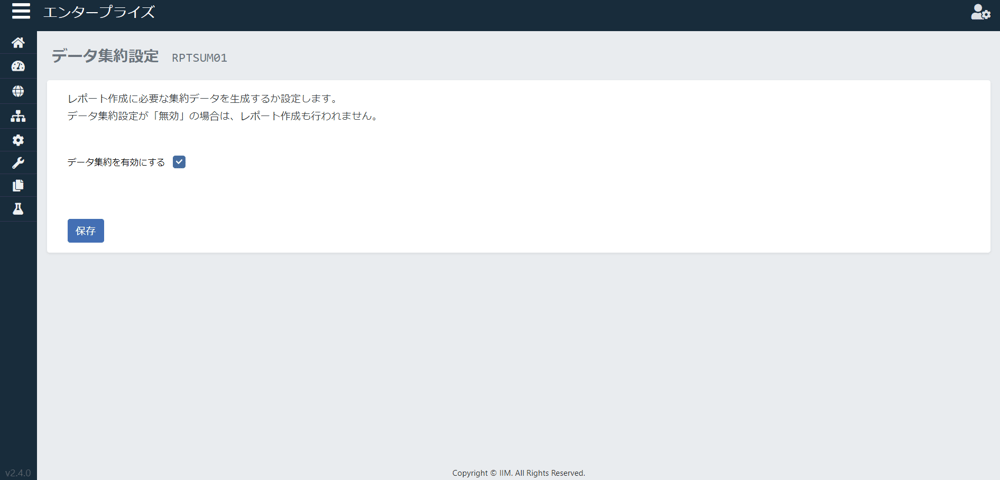
データ集約設定画面
この設定により、データ集約を実行するかどうかを切り替えることができます。
リアルタイム監視のみを利用していて、レポートやAd-hoc分析機能等で集約データを利用していない環境では集約処理をOFFにしても問題ありません。
データ集約が無効の場合、レポート作成処理も自動的に停止されます。
なお、新規インストールでは集約処理は初期状態でOFFに設定されます。
V2.4.0よりも前のバージョンからバージョンアップした環境では集約処理はONに設定されます。
必要に応じて設定を切り替えてご利用下さい。
今後は監視画面に新しいUIをご提供する関係で、新しい単位(1分、1時間)での集約機能をリリースする予定です。
新しいUIでは、直近のデータでも、長期のデータでも同一の画面からご確認いただける機能をご提供予定です。
(新しいUIにについての詳細は「#8 Shelty開発現場レポート 新しいダッシュボード開発の舞台裏 その1」をご参照下さい。)
また、今回の集約処理の変更に伴い、以下の既存機能のご提供を終了しました。
ご了承のほどお願いいたします。
・1日集約の「データの区切り時刻」「時間帯設定」を廃止
・自動閾値設定を廃止
3. HTTPAccessLogデータが特定拡張子の除外機能に対応
Telegraf Agent(HTTPAccessLog)の計測対象から、特定拡張子のトランザクションを除外します。
除外対象の拡張子は下記の通りです。主に画像データ等を対象としています。
- jpg; gif; png; ico; m4v; avi; pdf; mp3
Java Agentや.Net Agentは既に上記の拡張子の除外に対応しているため、Telegraf Agent(HTTPAccessLog)でも仕様が統一されます。
なお、Shelty導入設定メニューのトランザクション取得除外設定では、さらに個別に計測対象外とする拡張子を指定できますが、Telegraf Agent(HTTPAccessLog)は個別設定には対応しておりません。
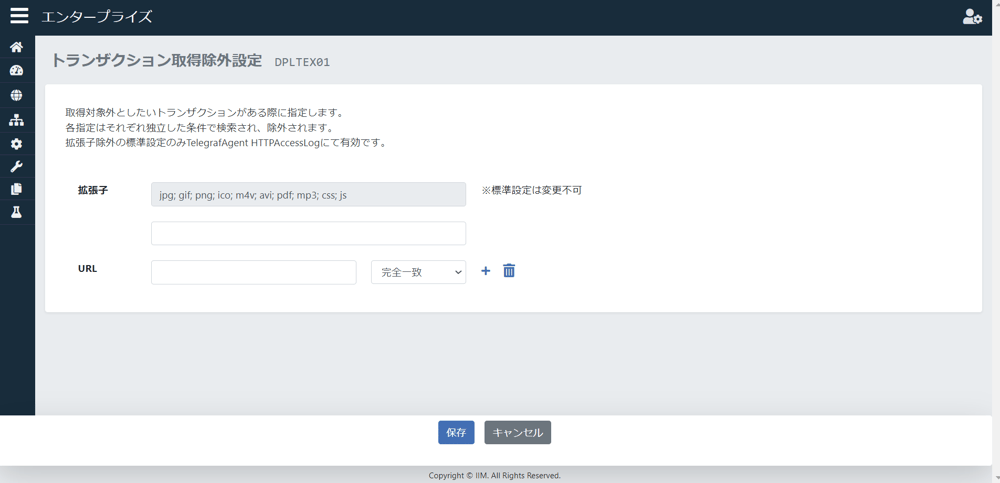
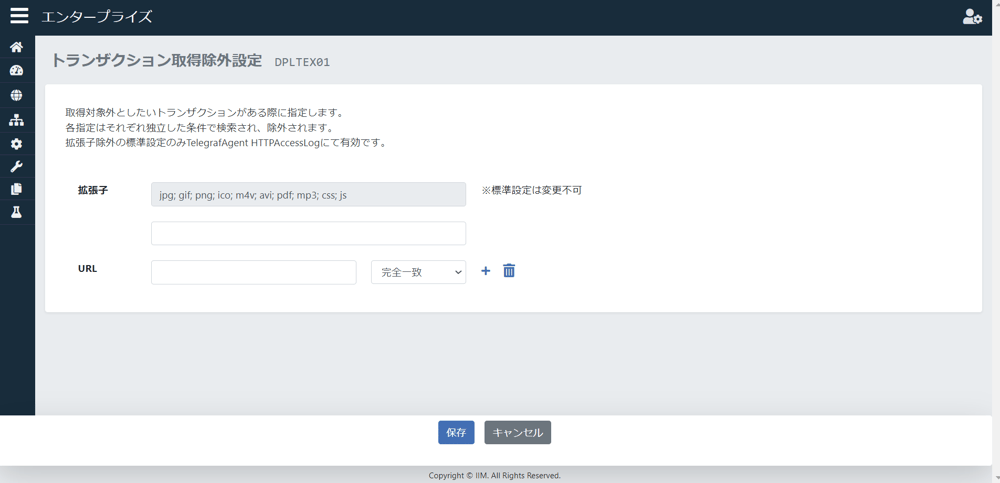
トランザクション取得除外設定画面(Java Agent、.Net Agentが対象)
V2.4.0でのUI強化と内部機能変更のご紹介は以上となります。ぜひES/1 Sheltyをバージョンアップしていただき、新しい機能をご利用ください。
コメント一覧

執筆者
C.K.
営業技術本部
関連記事
-

#13 V2.4.0 UIの改善や内部機能変更のご案内
2023.07.07
#性能管理
#リリースニュースレター
#ES/1 Shelty新機能紹介
#工数削減
#V2.4.0
ES/1 Shelty V2.4.0でリリースされる内部機能変更やUI強化について詳しくご案内します。
-

#12 閾値検査をリニューアルします
2023.07.07
#安定稼働
#リリースニュースレター
#ES/1 Shelty新機能紹介
#死活監視
#V2.4.0
ES/1 Shelty V2.4.0でリリースされる、リニューアルされた閾値検査について詳しくご紹介します。
-
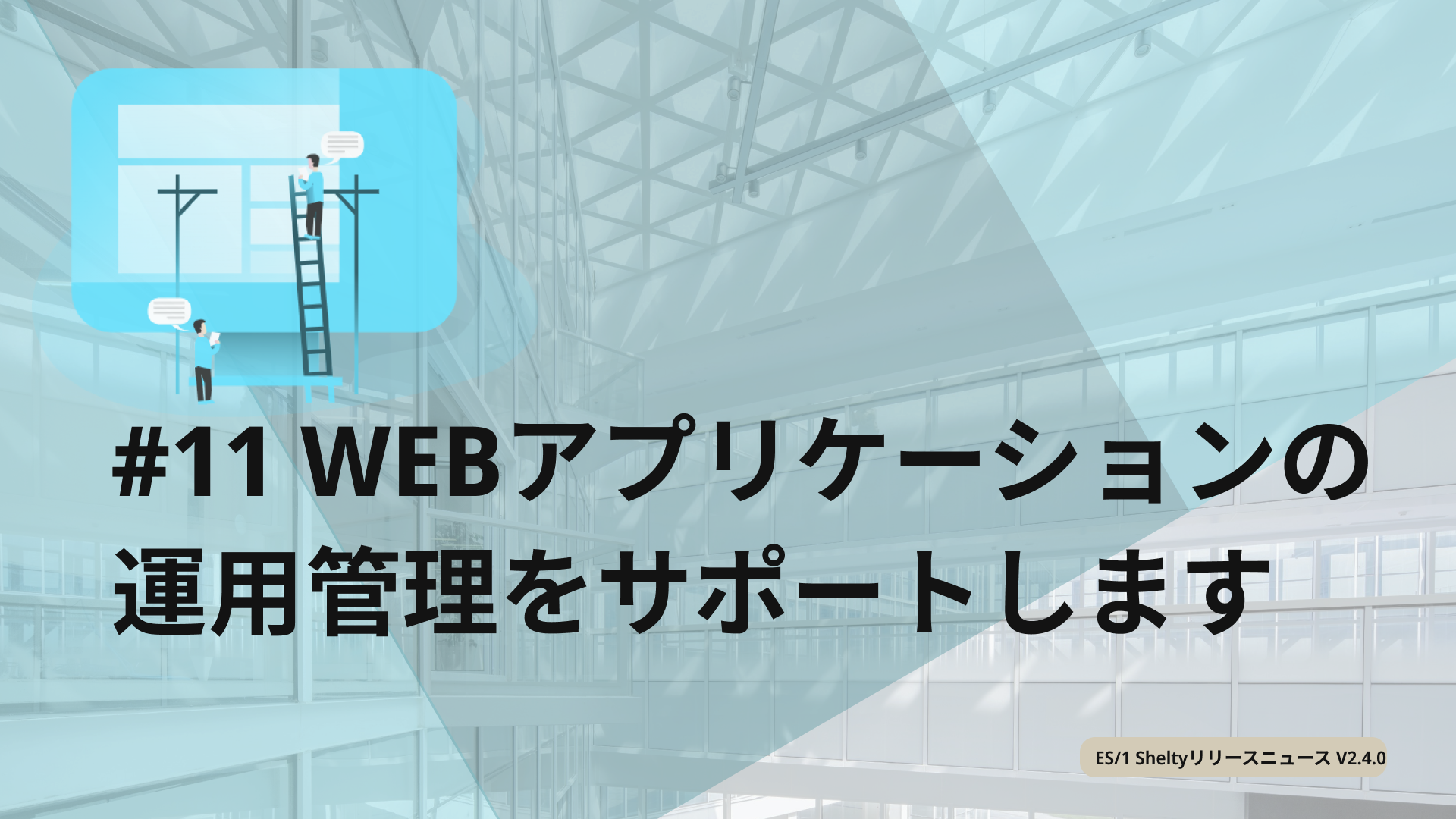
#11 Webアプリケーションの運用管理をサポートします
2023.07.07
#安定稼働
#リリースニュースレター
#ES/1 Shelty新機能紹介
#死活監視
#V2.4.0
トランザクション一覧にステータスコードやWEBリクエストヘッダの情報を追加しできるようになりました。SheltyV2.4.0にてリリース予定のWebアプリケーションの運用管理をサポートする新機能について詳しくご紹介します。

